
RPC ອະນຸຍາດໃຫ້ລະບົບປະຕິບັດການປະຕິບັດການກະທໍາຕ່າງໆໃນຄອມພິວເຕີ້ທີ່ຫ່າງໄກສອກຫຼີກຫຼືອຸປະກອນທີ່ຢູ່ໃນໄລຍະຫ່າງໄກສອກຫຼີກ. ຖ້າ RPC ແຕກ, ລະບົບອາດຈະສູນເສຍຄວາມສາມາດໃນການນໍາໃຊ້ຫນ້າທີ່ທີ່ໃຊ້ເຕັກໂນໂລຢີນີ້. ຕໍ່ໄປ, ໃຫ້ເວົ້າກ່ຽວກັບສາເຫດແລະວິທີການທີ່ມັກທີ່ສຸດໃນການແກ້ໄຂບັນຫາຕ່າງໆ.
ຂໍ້ຜິດພາດຂອງເຄື່ອງແມ່ຂ່າຍ RPC
ຄວາມຜິດພາດນີ້ອາດຈະປາກົດຢູ່ໃນສະຖານະການທີ່ແຕກຕ່າງກັນ - ຈາກການຕິດຕັ້ງບັດສໍາລັບບັດວິດີໂອແລະການຄວບຄຸມທີ່ມີການຄວບຄຸມ, ແລະແມ້ກະທັ້ງການເຂົ້າສູ່ລະບົບແບບງ່າຍດາຍ.ສາເຫດ 1: ການບໍລິການ
ຫນຶ່ງໃນເຫດຜົນສໍາລັບຂໍ້ຜິດພາດຂອງ RPC ແມ່ນການຢຸດບໍລິການທີ່ຮັບຜິດຊອບຕໍ່ການພົວພັນຫ່າງໄກສອກຫຼີກ. ສິ່ງນີ້ເກີດຂື້ນຍ້ອນຜົນຂອງການກະທໍາຂອງຜູ້ໃຊ້, ເມື່ອຕິດຕັ້ງໂປແກຼມບາງຢ່າງຫຼືຍ້ອນການກະທໍາຂອງໄວຣັດ "hooligan".
- ການເຂົ້າເຖິງບັນຊີລາຍຊື່ຂອງການບໍລິການແມ່ນດໍາເນີນຈາກ "ກະດານຄວບຄຸມ", ບ່ອນທີ່ທ່ານຕ້ອງການຊອກຫາຫມວດ "ບໍລິຫານ".
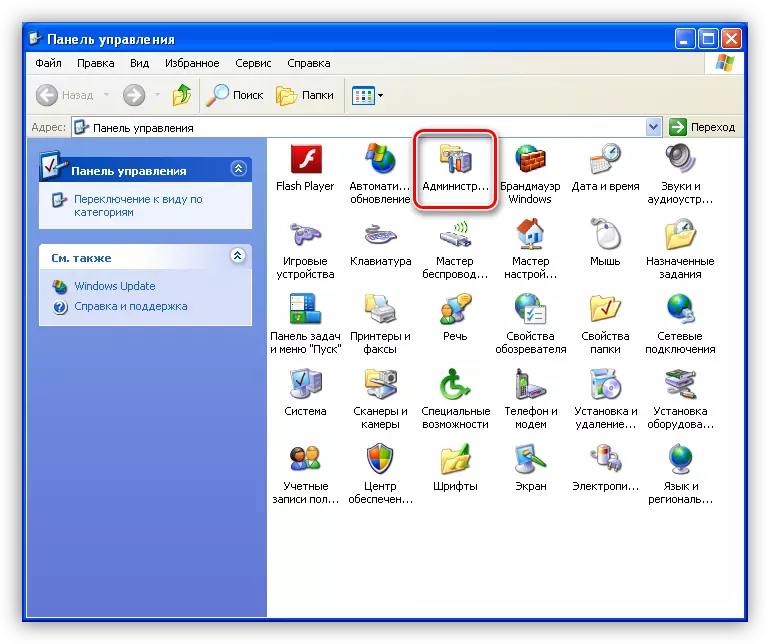
- ຕໍ່ໄປ, ໃຫ້ໄປທີ່ພາກ "ການບໍລິການ".
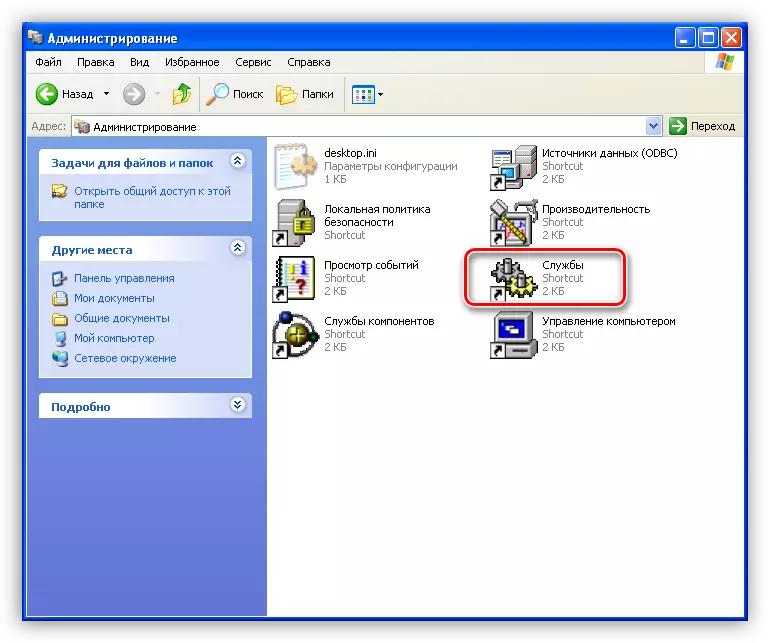
- ກ່ອນອື່ນຫມົດ, ພວກເຮົາຊອກຫາການບໍລິການທີ່ມີຊື່ວ່າ "ແລ່ນ DCOM Server Processes". ໃນຖັນສະຖານະພາບ, ສະຖານະພາບ "ວຽກງານ" ຕ້ອງຖືກສະແດງ, ແລະໃນ "ປະເພດການເລີ່ມຕົ້ນ" - "ອັດຕະໂນມັດ". ຕົວກໍານົດດັ່ງກ່າວຊ່ວຍໃຫ້ທ່ານສາມາດເລີ່ມການບໍລິການໂດຍອັດຕະໂນມັດເມື່ອໂຫລດ OS.
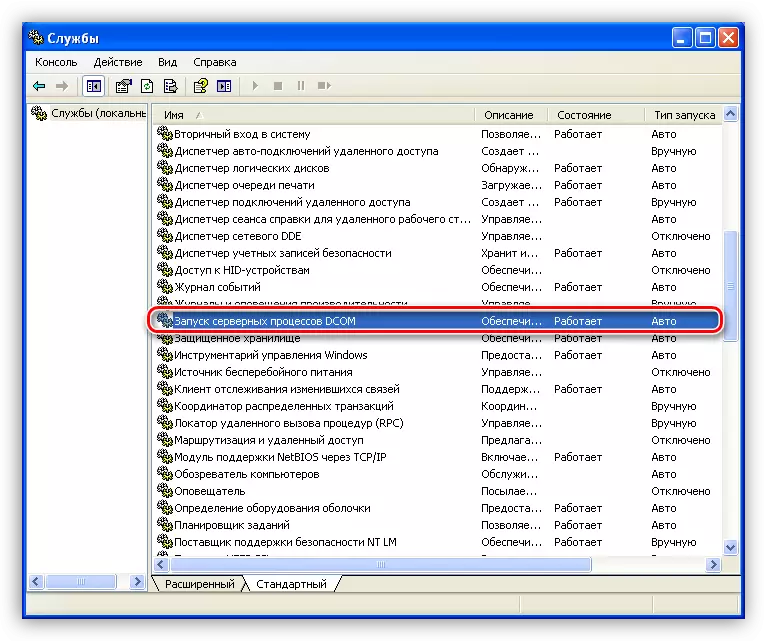
- ຖ້າທ່ານເຫັນຄຸນຄ່າອື່ນໆ ("ພິການ" ຫຼື "ດ້ວຍຕົນເອງ"), ຫຼັງຈາກນັ້ນປະຕິບັດຕາມຂັ້ນຕອນເຫຼົ່ານີ້:
- ກົດປຸ່ມ PRM ໃນບໍລິການທີ່ຈັດສັນແລະເລືອກ "Properties".
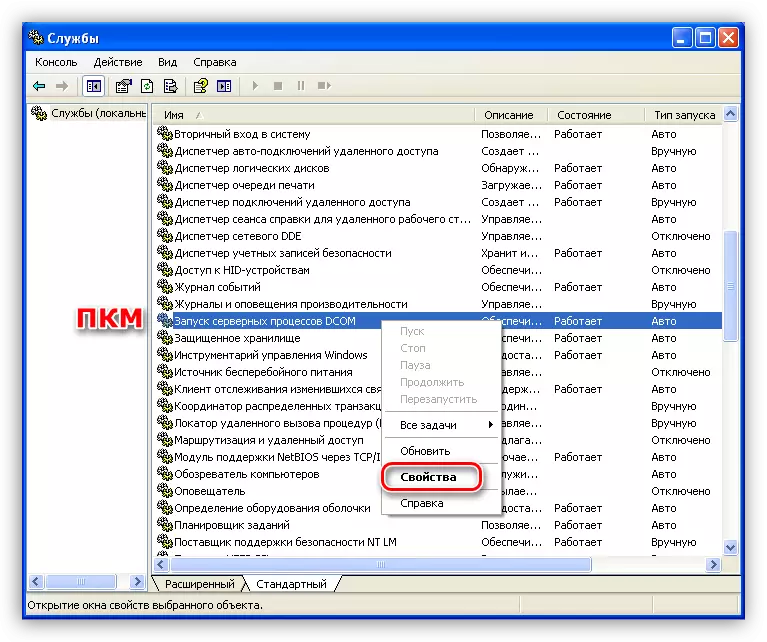
- ປ່ຽນປະເພດຂອງການເລີ່ມຕົ້ນໃຫ້ "ອັດຕະໂນມັດ" ແລະກົດປຸ່ມ "ສະຫມັກ".

- ການປະຕິບັດງານດັ່ງກ່າວຕ້ອງໄດ້ຮັບການເຮັດຊ້ໍາກັບການບໍລິການ "ຂັ້ນຕອນການເອີ້ນໄລຍະໄກ" ແລະ "" ຜູ້ຈັດການ Queue ". ຫຼັງຈາກກວດສອບແລະຕັ້ງຄ່າ, ທ່ານຕ້ອງເລີ່ມຕົ້ນລະບົບໃຫມ່.
- ກົດປຸ່ມ PRM ໃນບໍລິການທີ່ຈັດສັນແລະເລືອກ "Properties".
ຖ້າຄວາມຜິດພາດບໍ່ຫາຍໄປ, ຫຼັງຈາກນັ້ນໃຫ້ໄປທີ່ຂັ້ນຕອນທີສອງຂອງການຕັ້ງຄ່າບໍລິການ, ເວລານີ້ໂດຍໃຊ້ "ເສັ້ນຄໍາສັ່ງ". ທ່ານຈໍາເປັນຕ້ອງປ່ຽນປະເພດເລີ່ມຕົ້ນສໍາລັບ "dcomLaunch", "Spoclaunch", "RPCSS" ແລະ "RPCSS" ໂດຍການມອບຫມາຍໃຫ້ມັນ "Auto".
- ເລີ່ມຕົ້ນ "ເສັ້ນຄໍາສັ່ງ" ແມ່ນປະຕິບັດໃນເມນູ "ເລີ່ມຕົ້ນ" ຈາກໂຟນເດີ "ມາດຕະຖານ".
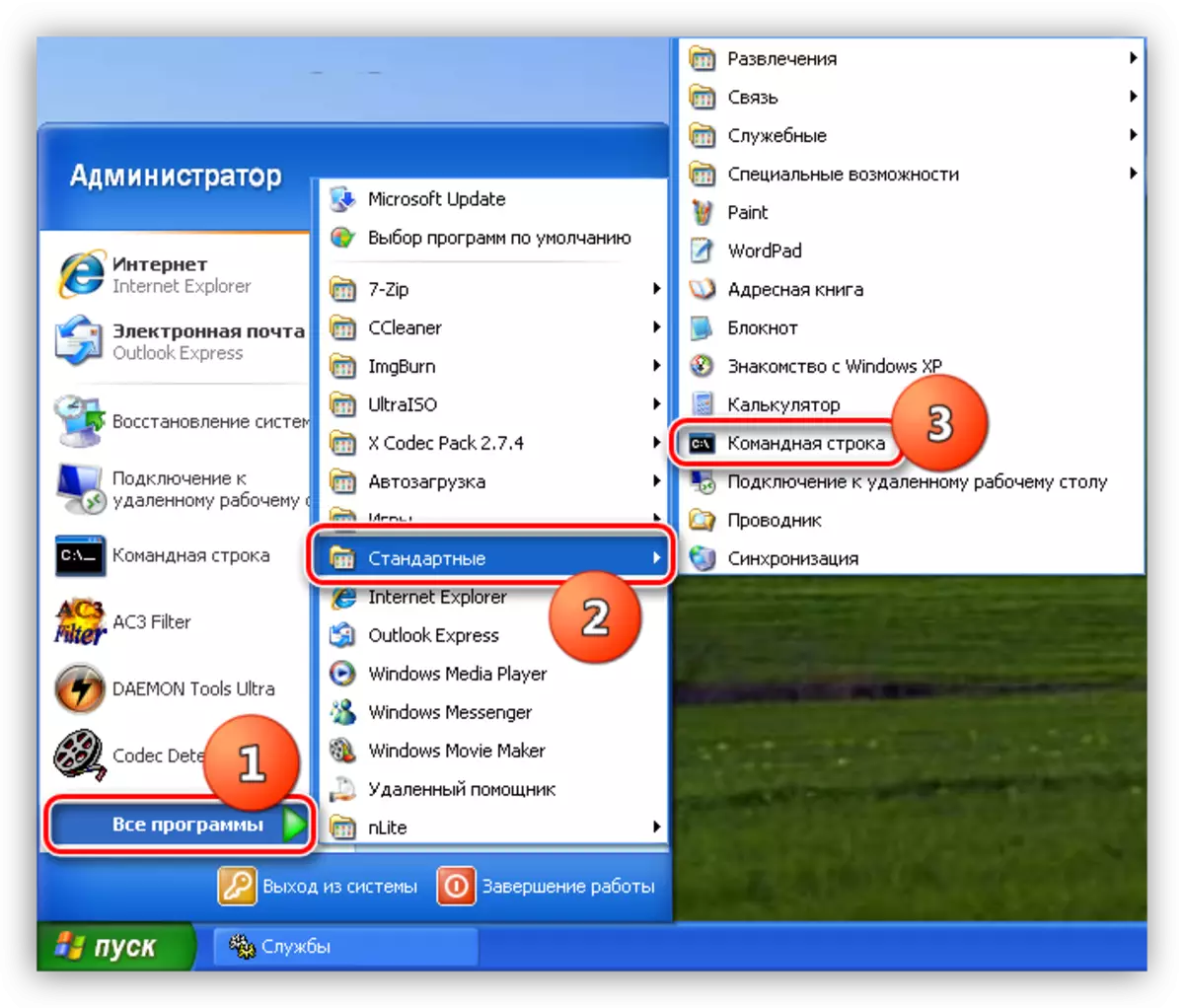
- ເພື່ອເລີ່ມຕົ້ນ, ກວດເບິ່ງວ່າການບໍລິການໄດ້ຖືກເປີດຕົວຫຼືບໍ່.
STAIN ເລີ່ມຕົ້ນ dcomlaunch
ຄໍາສັ່ງນີ້ຈະເລີ່ມການບໍລິການຖ້າມັນຖືກຢຸດ.

- ເພື່ອປະຕິບັດການດໍາເນີນງານຄັ້ງຕໍ່ໄປ, ພວກເຮົາຈະຕ້ອງການຊື່ເຕັມຂອງຄອມພິວເຕີ້. ທ່ານສາມາດໄດ້ຮັບມັນໂດຍການກົດປຸ່ມ PUMM ໃນຮູບສັນຍາລັກ "ຄອມພິວເຕີ້ຂອງຂ້ອຍ" ຢູ່ໃນ desktop ໂດຍເລືອກ "ຄຸນສົມບັດ"

ແລະໄປທີ່ແຖບທີ່ມີຊື່ທີ່ເຫມາະສົມ.
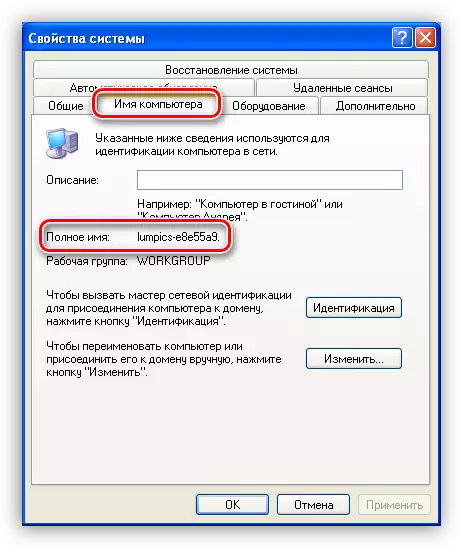
- ການປ່ຽນແປງປະເພດຂອງການເປີດຕົວບໍລິການ, ໃສ່ຄໍາສັ່ງດັ່ງກ່າວ:
SC \\ lumpsics-e8e55a9 config drocigaunch ເລີ່ມຕົ້ນ = Auto
ຢ່າລືມວ່າທ່ານຈະມີຄອມພິວເຕີຂອງທ່ານເອງ, ນັ້ນແມ່ນ, "," \ "Lumpics-e8E55A9" ໂດຍບໍ່ມີຄໍາເວົ້າ.
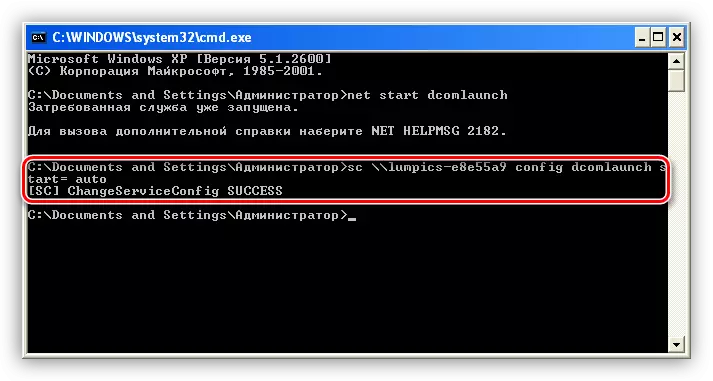
ຫລັງຈາກປະຕິບັດການກະທໍາເຫຼົ່ານີ້ດ້ວຍການບໍລິການທັງຫມົດທີ່ລະບຸໄວ້ຂ້າງເທິງ, reboot ຄອມພິວເຕີ. ຖ້າມີຂໍ້ຜິດພາດຍັງສືບຕໍ່ປະກົດຕົວ, ທ່ານຕ້ອງກວດເບິ່ງເອກະສານ spoolsv.exe ແລະ spoolss.dll ໃນໂຟນເດີທີ່ມີລະບົບ "system32" ລາຍຊື່ "Windows".
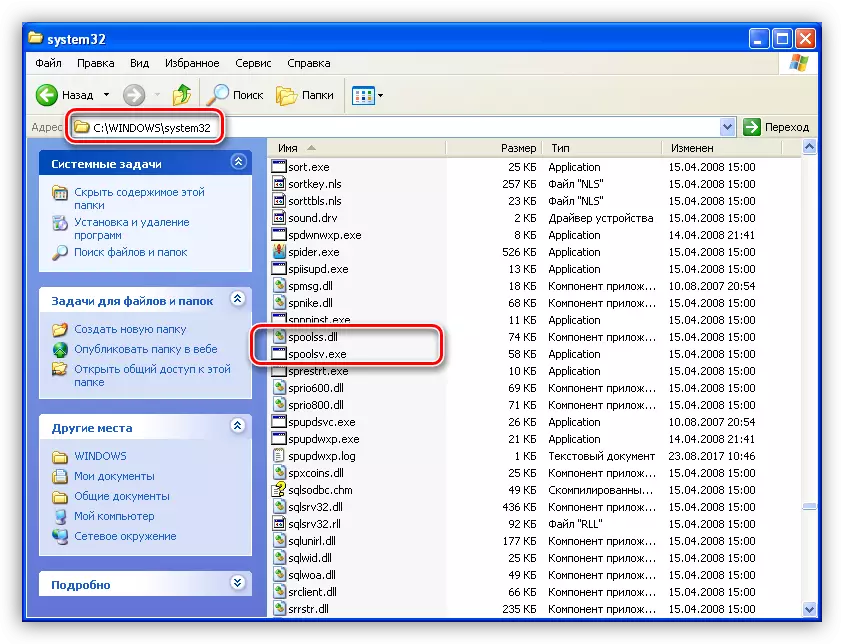
ໃນກໍລະນີທີ່ຂາດຂອງພວກເຂົາ, ວິທີແກ້ໄຂທີ່ງ່າຍທີ່ສຸດຈະຟື້ນຟູລະບົບ, ເຊິ່ງຈະເວົ້າກ່ຽວກັບອີກຫນ້ອຍຫນຶ່ງ.
ສາເຫດທີ 2: ຄວາມເສຍຫາຍຫຼືການຂາດໄຟລ໌ຂອງລະບົບ
ຄວາມເສຍຫາຍຂອງລະບົບແຟ້ມເອກະສານສາມາດແລະຄວນນໍາໄປສູ່ຄວາມຜິດພາດປະເພດຕ່າງໆ, ລວມທັງຜູ້ທີ່ພວກເຮົາເວົ້າໃນບົດຄວາມນີ້. ການຂາດຂອງບາງເອກະສານຂອງລະບົບສະແດງເຖິງຄວາມລົ້ມເຫຼວທີ່ຮ້າຍແຮງໃນການດໍາເນີນງານຂອງ OS. ໂປແກຼມປ້ອງກັນໄວຣັດຍັງສາມາດລຶບບາງເອກະສານໄດ້ເນື່ອງຈາກມີຄວາມສົງໃສວ່າເປັນອັນຕະລາຍ. ນີ້ແມ່ນຂ້ອນຂ້າງມັກເກີດຂື້ນໃນເວລາທີ່ໃຊ້ສະພາແຫ່ງຄອມພິວເຕີ Windows XP ທີ່ປ່ຽນແທນເອກະສານ "ພື້ນເມືອງ" ດ້ວຍຕົນເອງ.ຖ້າເຫດການນີ້ເກີດຂື້ນ, ສ່ວນຫຼາຍ, ສ່ວນຫຼາຍອາດຈະບໍ່ມີການກະທໍາ, ນອກເຫນືອຈາກການຟື້ນຟູລະບົບ, ຈະບໍ່ຊ່ວຍກໍາຈັດຄວາມຜິດພາດ. ແມ່ນແລ້ວ, ຖ້າ antivirus ເຮັດວຽກຢູ່ທີ່ນີ້, ທ່ານສາມາດທົດລອງໃຊ້ເອກະສານຈາກການກັກກັນແລະຫ້າມພວກເຂົາໃນການສະແກນພວກມັນ, ແຕ່ມັນຄວນຈະຖືກຈົດຈໍາວ່າມັນອາດຈະເປັນສ່ວນປະກອບທີ່ເປັນອັນຕະລາຍ.
ອ່ານຕໍ່: ເພີ່ມໂປແກຼມໃຫ້ກັບການຍົກເວັ້ນການປ້ອງກັນໄວຣັດ
ຕົວເລືອກການຟື້ນຟູລະບົບປະຕິບັດການແມ່ນຫລາຍຕົວເລືອກແມ່ນຫຼາຍ, ມັນຈະຖືກເຊື່ອມໂຍງກັບການຮັກສາຕົວກໍານົດການຂອງຜູ້ໃຊ້ແລະເອກະສານ.
ອ່ານຕໍ່: ວິທີການຟື້ນຟູ Windows XP
ສາເຫດທີ 3: ໄວຣັດ
ໃນກໍລະນີທີ່ບໍ່ມີວິທີການຕ່າງໆຊ່ວຍລົບລ້າງຂໍ້ຜິດພາດຂອງເຄື່ອງແມ່ຂ່າຍ RPC, ຫຼັງຈາກນັ້ນທ່ານອາດຈະມີສັດຕູພືດໃນລະບົບແລະມັນຈໍາເປັນຕ້ອງສະແກນແລະປິ່ນປົວຫນຶ່ງໃນເຄື່ອງໃຊ້ໄຟຟ້າປ້ອງກັນປະເທດ.
ອ່ານເພິ່ມເຕິມ: ກວດກາຄອມພິວເຕີສໍາລັບໄວຣັດໂດຍບໍ່ຕ້ອງຕິດຕັ້ງ Antivirus
ສະຫຼຸບ
ຂໍ້ຜິດພາດຂອງ RPC Server ແມ່ນການດໍາເນີນງານທີ່ຮຸນແຮງພໍສົມຄວນຂອງລະບົບປະຕິບັດການ, ມັກຈະຖືກລົບລ້າງໂດຍການຕິດຕັ້ງໃຫມ່. ການຟື້ນຕົວອາດຈະບໍ່ຊ່ວຍໄດ້, ເພາະວ່າບໍ່ມີຜົນກະທົບຕໍ່ແຟ້ມທີ່ກໍາຫນົດເອງ, ແລະບາງໄວຣັດແມ່ນ "ກໍານົດ" ຢູ່ທີ່ນັ້ນ. ຖ້າມັນແວບໍ່ໄດ້ຖືກຄົ້ນພົບ, ແຕ່ວ່າການປ້ອງກັນໄວຣັດຍັງສືບຕໍ່ລຶບໄຟລ໌ຂອງລະບົບ, ຫຼັງຈາກນັ້ນມັນແມ່ນເວລາທີ່ຈະຄິດກ່ຽວກັບຄວາມຫນ້າເຊື່ອຖືແລະຄວາມປອດໄພ, ແລະຕິດຕັ້ງ Windows ທີ່ມີໃບອະນຸຍາດ.
